iTunes’lu / iTunes’suz Bilgisayardan iPhone’a Müzik Koyun
Bu nesilde, sadece müzik dinlemek için ayrı bir MP3 çalar taşımak tamamen işe yaramaz. Telefonlarımız neredeyse dinlediğimiz tüm şarkıları saklayabilir. Şarkıları bilgisayardan mobil cihazlara aktarmak, düzgün yapılırsa çok zor değildir. Ancak, iOS cihazlar söz konusu olduğunda, adımlar biraz fazla karmaşıktır.
Medyayı bilgisayardan iPhone’a aktarmanın iki yöntemini tartışacağız ve ayrıca bu amaç için en uygun yöntemi bulmak için iki yöntemi karşılaştıracağız. Bu yazıda, bilgisayardan iPhone’a nasıl müzik koyacağımızı tartışacağız.
- Bölüm 1: iTunes ile bilgisayardan iPhone’a müzik koyun
- Bölüm 2: iTunes olmadan bilgisayardan iPhone’da müzik aktarın

Bölüm 1: iTunes ile bilgisayardan iPhone’a müzik koyun
Bilgisayardan iPhone’a müzik aktarımı söz konusu olduğunda, iTunes en yaygın aktarım aracı olarak kabul edilir. Düzgün yapılırsa iTunes yardımıyla müzik aktarmak nispeten kolaydır. Bu yöntem iPhone 6-X ile kullanılabilir. Bir acemi söz konusu olduğunda, iTunes’u kullanarak müzik aktarmayı oldukça zor bulabilirler.
Peki, bilgisayardan iPhone’a nasıl müzik koyacağınızı bilmek için aşağıda belirtilen tüm adımları izlemeniz yeterlidir:
iTunes’dan manuel olarak öğe ekleyin
Adım 1. iOS cihazınızı bilgisayarınıza bağlayın.
Adım 2. Şimdi, bilgisayarınızda iTunes’u başlatmanız gerekiyor. Lütfen bilgisayarınızda iTunes’un en son sürümünün yüklü olduğundan emin olun.
3. Adım. Bundan sonra, sol panelden şarkıları ziyaret edin, ardından cihazınıza eklemek istediğiniz içeriği iTunes arşivinden seçmelisiniz.
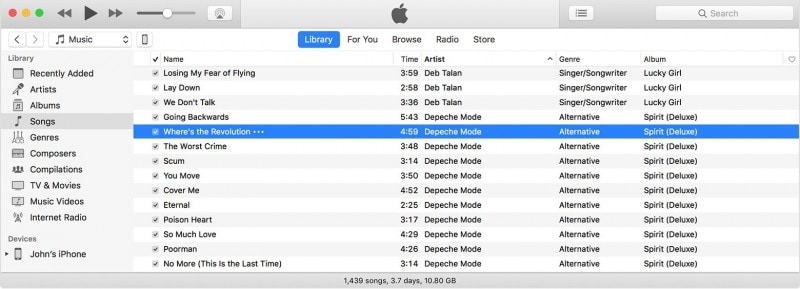
Adım 4. Cihazınızı iTunes ekranınızın sol kenar çubuğunda bulacaksınız. Seçimi yaptıktan sonra dosyayı iTunes arşivinizden iPhone’unuza sürükleyin.
Not: iPhone için tek bir iTunes kitaplığından müzik eklenebilir.
Öğeleri bilgisayarınızdan manuel olarak ekleyin
Bilgisayarınızda iTunes arşivinde bulamadığınız bir medya dosyanız varsa, iTunes’u kullanarak o dosyayı bilgisayarınızdan iPhone’unuza aktarabilirsiniz. Bilgisayardan iPhone’a nasıl müzik indireceğinizi öğrenmek için aşağıdakileri yapın:
Adım 1. Her şeyden önce, iPhone’unuzu bilgisayarınıza bağlamanız gerekir.
Adım 2. Şimdi, bilgisayarınızda iTunes’u başlatın (En son sürüm)
Adım 3. Şimdi, aktarmak istediğiniz medya dosyasını bilgisayarınızda aramanız gerekiyor. Bu öğe daha önce iTunes arşivinizde göründüyse, onu iTunes medya klasörünüzde bulacaksınız.
Adım 4. Bundan sonra, iPhone’a müzik indirmek için öğeyi seçip kopyalamanız gerekir.
Adım 5. iTunes ekranınıza geri dönün ve Müzik’in kitaplık sekmesini başlatın.
6. Adım. iOS cihazınızı sol kenar çubuğunda bulacaksınız, üzerine tıklamanız gerekecek. Şimdi, eklemek istediğiniz öğenin adına tıklamanız gerekecek. Örneğin, bir zil sesi eklemek istiyorsanız ton seçmeniz gerekecektir.

Adım 7. Aktarmanın son adımı, o öğeyi yapıştırmanız gerektiğidir.
iTunes kullanarak iPhone’a müzik koymanın artıları
- – Bu, bilgisayar ve iOS aygıtları arasında en yaygın medya aktarımı işlemidir.
- – Bu, iTunes dışında herhangi bir ek yazılım gerektirmez.
iTunes kullanarak iPhone’a müzik koymanın eksileri
- – Zaman alan bir süreçtir.
- – iTunes yardımıyla medya dosyasını aktarmak, yeni başlayanlar için çok karmaşık bir süreç olabilir.
- – Olası bir veri kaybı veya hasarı ihtimali olabilir.
Şimdi, iTunes kullanmadan bilgisayardan iPhone’a nasıl müzik indirileceğini öğrenmek için bir sonraki bölüme geçeceğiz.
Bölüm 2: iTunes olmadan bilgisayardan iPhone’da müzik aktarın
Özellikle çaylaklar için iTunes yardımıyla müzik aktarmanın karmaşık hale gelebileceğini inkar edemeyiz. Bu yüzden en iyi alternatif verimli bir yazılım kullanmaktır. Şimdi, bu iş için binlerce araç takımı mevcut. Ancak asıl sorun, bu araç takımlarından çok azının gerçekten vaat ettiklerini yerine getirmesidir. Bu nedenle, kullanmanızı öneririz DrFoneTool – Telefon Yöneticisi (iOS). Bu, piyasada bulunan en iyi araç takımıdır. Kullanımı çok kolaydır ve arayüzü kullanımı çok basittir. Ayrıca, iPhone’dan müziğin sorunsuz ve hızlı bir şekilde aktarılmasını sağlamak için çok hızlı çalışır.

DrFoneTool – Telefon Yöneticisi (iOS)
iTunes olmadan Bilgisayardan iPhone/iPad/iPod’a Müzik koyun
- Müziğinizi, fotoğraflarınızı, videolarınızı, kişilerinizi, SMS’lerinizi, Uygulamalarınızı vb. aktarın, yönetin, dışa aktarın/içe aktarın.
- Müziklerinizi, fotoğraflarınızı, videolarınızı, kişilerinizi, SMS’lerinizi, Uygulamalarınızı vb. bilgisayara yedekleyin ve kolayca geri yükleyin.
- Bir akıllı telefondan diğerine müzik, fotoğraf, video, kişi, mesaj vb. aktarın.
- Medya dosyalarını iOS aygıtları ve iTunes arasında aktarın.
- iOS 7, iOS 8, iOS 9, iOS 10, iOS 11, iOS 12, iOS 13 ve iPod ile tam uyumludur.
Bilgisayardan iPhone’a nasıl müzik koyacağınızı öğrenmek için aşağıdaki adımları izleyin:

Adım 1. Cihazınızla birlikte verilen yıldırım kablosunu kullanarak iPhone’unuzu bilgisayarınıza bağlamanız gerekir.
Not: iPhone’unuzda ‘Bu bilgisayara güvenin’ yazan bir açılır pencere görürseniz, devam etmek için Güven’e dokunmanız gerekir.

Adım 2. Cihazınız başarıyla bağlandıktan sonra, DrFoneTool araç setinin en üstünde bulunan Müzik/Video/ Fotoğraflar sekmesine gitmeniz gerekir. Aktarım süreci hakkında daha iyi bir fikir edinmek için aşağıda verilen ekran görüntüsüne göz atabilirsiniz.

Adım 3. Bundan sonra, ekranın üst kısmında mevcut olacak olan ‘Müzik Ekle’ seçeneğine tıklamanız gerekecektir. Her seferinde bir şarkı ekleme veya tüm müzikleri belirli bir klasöre ekleme seçeneğiniz vardır.

Adım 4. Şimdi aktarmak istediğiniz müzik dosyalarını seçin. Bundan sonra, aktarım işlemini başlatmak için onay olarak Tamam’a tıklayın. Seçilen tüm müzik dosyaları birkaç dakika içinde bilgisayarınızdan iOS cihazınıza eklenecektir. Sadece bir süre sabırla beklemeniz gerekiyor.

Yöntem 1 ile yöntem 2’yi karşılaştırarak, kolayca DrFoneTool araç setini kullanmanın bilgisayardan iPhone’a müzik aktarmanın mümkün olan en iyi yolu olduğu sonucuna varabiliriz. Ek yazılım gerektirebilir, ancak DrFoneTool, cihazlarınızdan hiçbirine zarar vermemesi garanti edilen en güvenilir üçüncü taraf yazılımıdır. Her türlü medya dosyasını aktarmak için en basit yöntemdir. Bu araç seti, en iyi teknoloji web siteleri tarafından ‘en iyilerden biri’ olarak derecelendirildi. Ayrıca verilerinizi her türlü hasar veya veri kaybından korumayı da garanti eder. Hata yapsanız bile, bu araç seti hiçbir şeye zarar vermez. Kolayca önceki adıma geri dönebilir ve hatanızı düzeltebilirsiniz. Tüm bu noktalar, iPhone ve bilgisayar arasında medya aktarımı için iTunes’u kullanmaya kıyasla DrFoneTool araç setinin çok daha üstün olduğu noktasını kolayca haklı çıkarır.
Bilgisayardan iPhone’a nasıl müzik indirileceğini temel alan bu makaleyi okumaktan gerçekten keyif aldığınızı umarız. Aşağıdaki yorumlar bölümünde bu konudaki düşüncelerinizi bize bildirin. Bu nedenle, bir dahaki sefere iPhone’unuza müzik aktarmak veya indirmek istediğinizde, yukarıda belirtilen yöntemlere bakmayı unutmayın.
En son makaleler

